发布时间:2016-06-16 14: 32: 41
Beyond Compare软件一直都是一款备受专业人士青睐的工作必备辅助工具,它可以高效对比整个驱动器和文件夹,检查大小和修改时间,或者逐字节完整验证每个文件,精确查找文件之间的所有差异部分,并用颜色标注差异部分。
Beyond Compare除了拥有强大的比较功能,还设置多种辅助文件和文件夹比较的选项,例如:过滤设置、文件缩略图、视图菜单等,接下来就和大家分享一下,Beyond Compare比较会话中缩略图的正确使用方式。
步骤一:打开Beyond Compare软件,选择文本比较会话,打开会话操作界面。分别单击会话界面左右两侧“打开文件”按钮,选择您需要比较的文件。
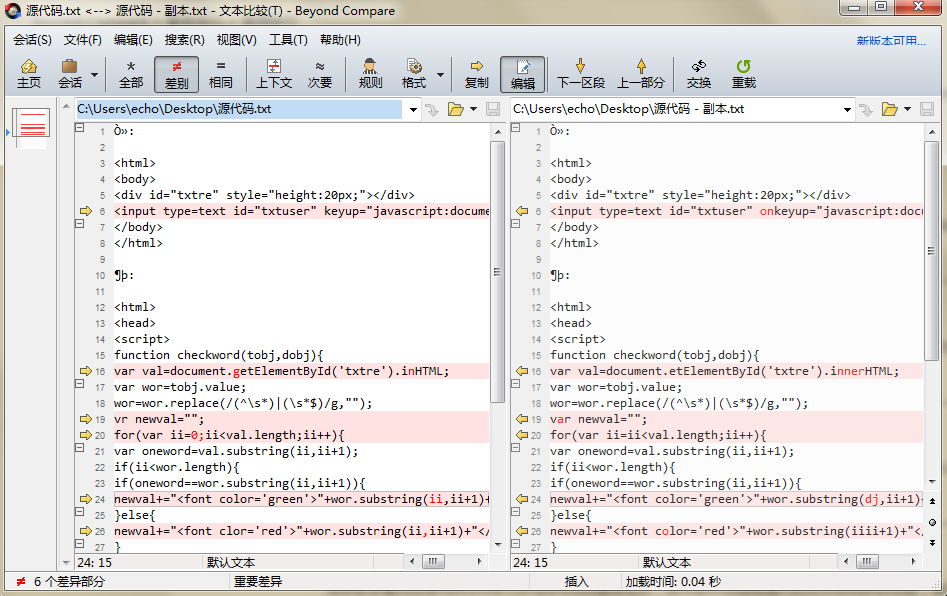
注:Beyond Compare可执行的比较会话类型丰富,其中设有缩略图选项的会话包括:文本比较、合并,表格比较,16进制比较,本文以文本比较为例。
步骤二:默认情况下,缩略图以“允许滚动”的形式显示在文本比较会话界面的右侧,请单击菜单栏“工具”按钮,在展开的菜单中选择“选项”选项卡,打开文本比较—选项窗口页面。
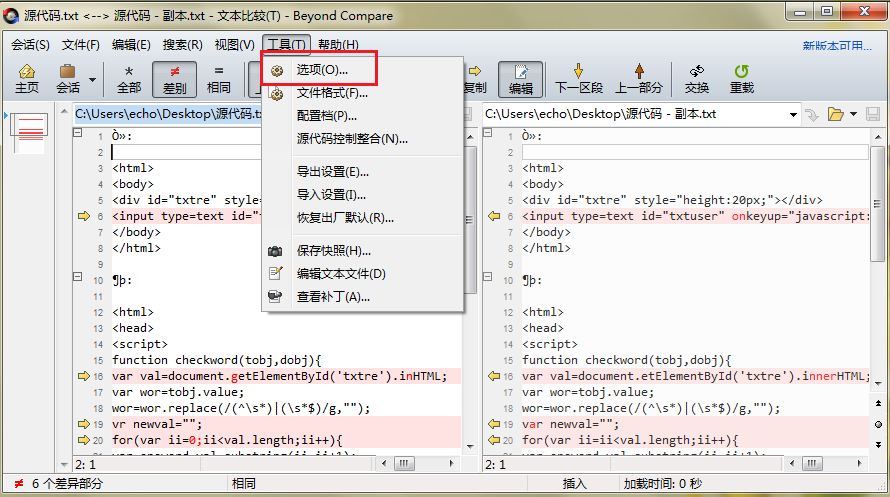
步骤三:在打开的文本比较—选项窗口页面中,单击左侧目录“调整”选项,随即右侧将会切换到相应页面。其中在“对于大文件的缩略图视图“栏目中,设有”压缩以适合“和”允许滚动“单选按钮。
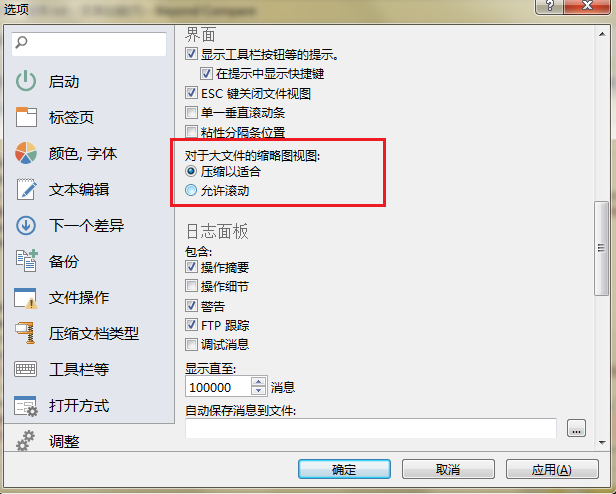
如果您需要比较的文件内容容量过大,您可以勾选“压缩以适合”单选框来设置缩略图的显示方式。您可以使用缩略图左侧的箭头图标,跳转到比较会话窗格的相应位置,文件之间的差异部分在缩略图中以红色显示。
此外,您也可以直接单击“缩略图”图标,在展开的菜单中选择“隐藏缩略图”选项,来完成隐藏缩略图的设置。如果您还想要了解更多Beyond Compare软件的使用技巧,欢迎参阅教程:Beyond Compare:智能的比较工具。
展开阅读全文
︾